Echoii“无线e站”对于不少消费者来说是一个非常新鲜且全新的名词,而融合无线路由功能的无线硬盘产品概念更是让人好奇。藉此,Echoii更利用四大功能的融合,打造出不一样的“云存储”私有时代。但到底Echoii是如何实现这些功能的?要找到Echoii 的这些秘密,就须从Echoii新推出的E6下手,一步一步探得Echoii和“云存储”的核心秘密。

目前,云服务已成为各大行业变革的主要驱动力,同时“云”在人们的心中也逐渐根深蒂固。实际上,Echoii E6既是一个小范围无线热点基站,又是一个支持存储备份的e站,同时也是一个支持无线播放文档、音乐、视频的媒体源。因此,Echoii E6的“云存储”概念主要体现在它自身的功能体验上,特别是“无线存储、无线硬盘”等产品特点。

据介绍,Echoii E6具备四大功能:无线存储+无线路由+极速多媒体播放+移动硬盘,可支持iOS、Android系统,也能与电视、平板、手机对接。其中,无线存储就是Echoii E6带来存储新革命的全新技术,也是吸引住众多眼球的优势所在。

图片3
不少人产生疑问:无线也能做存储器?对,Echoii E6的无线存储功能绝对是目前行业内的新亮点,这种功能跟目前iCloud等云存储服务有异曲同工之妙,但又自成一派有自己的优势,例如容量大(500GB或1TB)、传输带宽更高(以WiFi为主要传输手段)、覆盖范围广(iOS、Android、Windows设备均可使用)、应用行业多(教育、企业、家庭)。

因此,要体验Echoii E6强大的优势,就必须懂得如何玩转它无线存储功能。Echoii E6安装非常简单。和安装路由器大同小异,只要将连接Echoii E6的DC电源接头,然后接入ADSL猫或者同轴猫的LAN口线即可进行下一步操作。
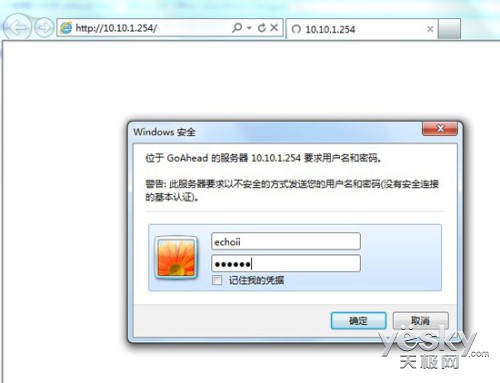
Echoii E6的无线Wi-Fi设置和普通无线路由器的方法差不多,只要在浏览器里输入Echoii E6默认IP地址:10.10.1.254 后,输入用户名echoii和密码echoii即可进入设置页面。而这些都与常见路由器的设置界面风格大致相同,熟悉路由器的朋友可谓是驾轻就熟。通过账号密码PPPOE拨号进行网络连接,并选择 Quick setting快速设置,再输入的用户名和密码,接跟着设置SSID,然后点击Apply重启后,Echoii E6便能工作。

但怎么运用其他无线终端去读取这个硬盘里的文件呢?下面就给大家介绍Echoii E6在iPad的运用。作为iOS的设备,iPad必须首先安装Echoii App应用软件。如果是Android设备则要安装Echoii Apk,对应在Apple AppStore和GoogleMarket电子市场能找到这些应用软件。另外,Windows设备则依靠保存在Echoii E6里的助手软件。

将Wi-Fi无线网络搭建完成后,也就意味着成立了一个小型“网络储存服务器”。在iPad的浏览器或任意文件夹的地址栏里输入ftp://10.10.1.254即可直接访问浏览Echoii E6硬盘里的内容,随便点击文件即可保持下载,其他可行操作还包括浏览查看、上传、下载、搜索或者删除等等操作。

另外,为了保证数据安全, Echoii E6 支持设定 FTP密码,以保护我们的个人信息不被其他无线设备查看以及下载,只需点击编辑按钮,在口令选型里输入你的新密码最后保存即可。
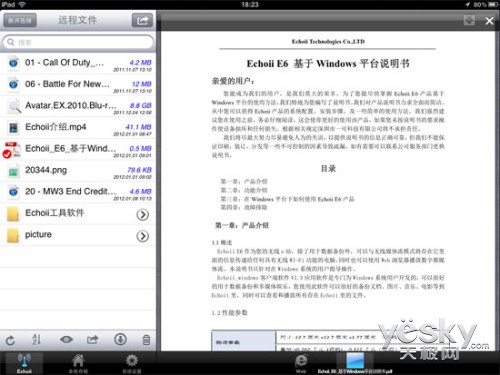
另一方面,利用Echoii NAS管理应用程序,Echoii E6就能进行远程访问和管理储存上所有数据文件。通过远程登录,本地计算机便能与网络上另一远程计算机取得“联系”,并进行程序交互。进行远程登录的用户叫做本地用户,本地用户登录进入的系统叫做远地系统。无论是iPhone、iPad以及Android等智能手机都能远程访问存储在Echoii E6所有的照片,电影,音乐以及文件,也可以让你网上冲浪的同时备份重要的数据。用户再也不用担心平板电脑以及智能手机存储容量不够使。而且所有操作均在客户端进行,省去了电脑连接的繁琐过程。
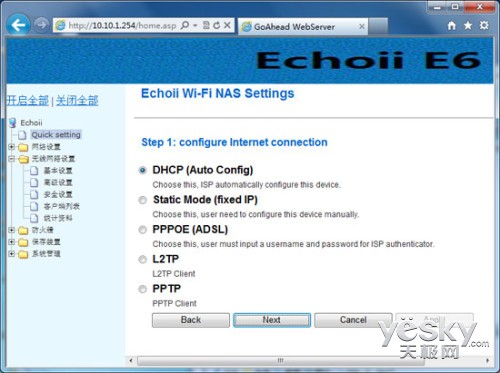
此外,Echoii E6不仅仅是一个无线存储,还兼具无线路由器功能。它支持802.11b/g/n传输协议,传输速度理想情况下可以达到150Mbps,其发射的热点覆盖所有支持Wi-Fi的设备,包括笔记本、iPhone/iPad/iPod touch等等。而配置Echoii E6 的无线Wi-Fi网络,具体操作与平常设置无线路由器的方法差不多。
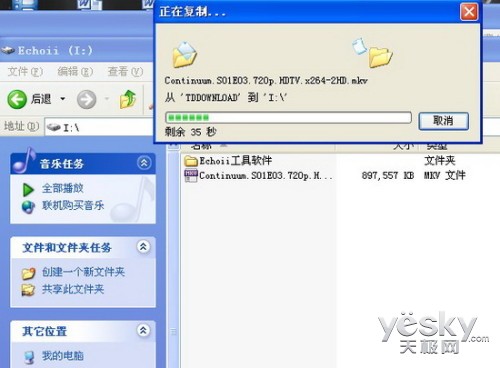
另外,Echoii E6设置了一个USB接口,提供外接存储功能,可当做移动硬盘使用,且完全无需插入电源。而且Echoii E6体积仅略大于普通2.5寸移动硬盘,便携性绝佳。根据测试得知,Echoii E6最高读取速度以及写入速度都能轻易突破30MB/秒,这是非常理想化的硬盘速度。



